电脑怎么重装系统win10,电脑如何重装系统win10
电脑怎么重装系统win10?当电脑运行缓慢、出现系统错误或遭受病毒攻击时,重装系统是一种常见的解决方法。而在Windows 10系统中,重装系统变得更加简单和便捷。本文将为大家介绍如何重装系统Win10,让你的电脑重新焕发活力。
电脑如何重装系统win10
一、下载和使用
1、下载一个你觉得靠谱的win10安装工具,如下图,点击立即下载即可。
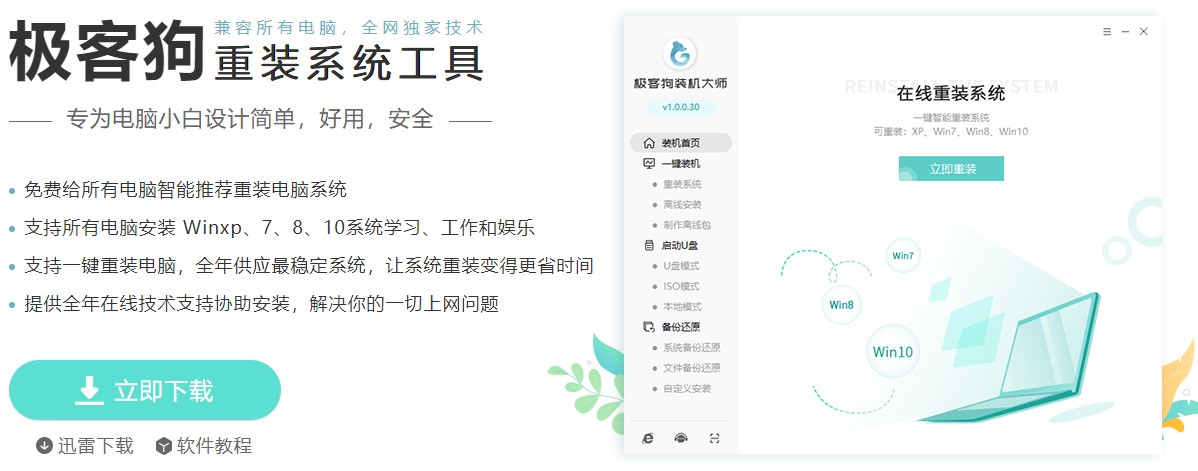
2、关闭所有的杀毒软件、安全软件,包括防火墙,以保证工具能够顺利安装系统。
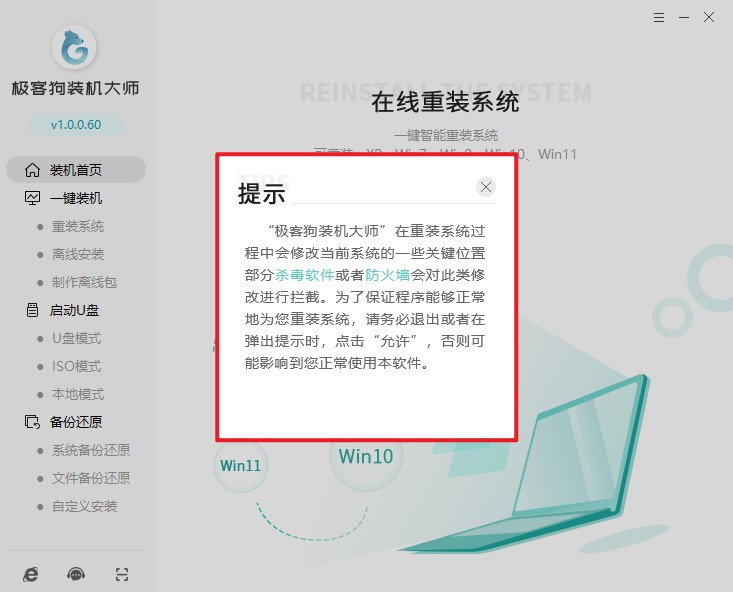
二、一键重装系统过程
1、点击“重装系统”进入下一步。
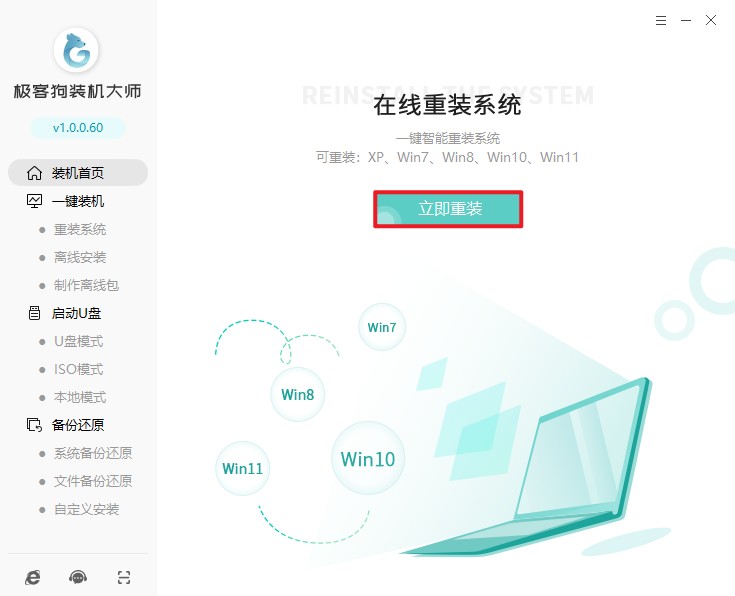
2、选择系统后点击“下一步”。
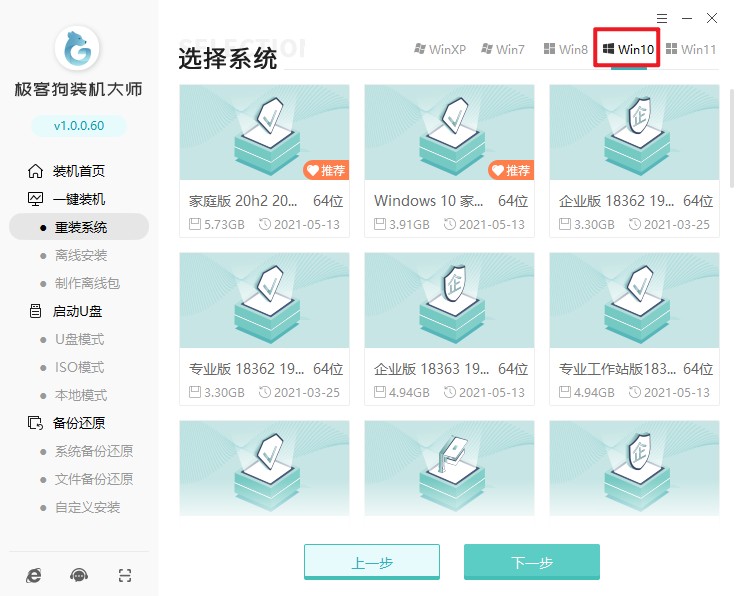
3、选择软件安装,或者取消勾选不安装。
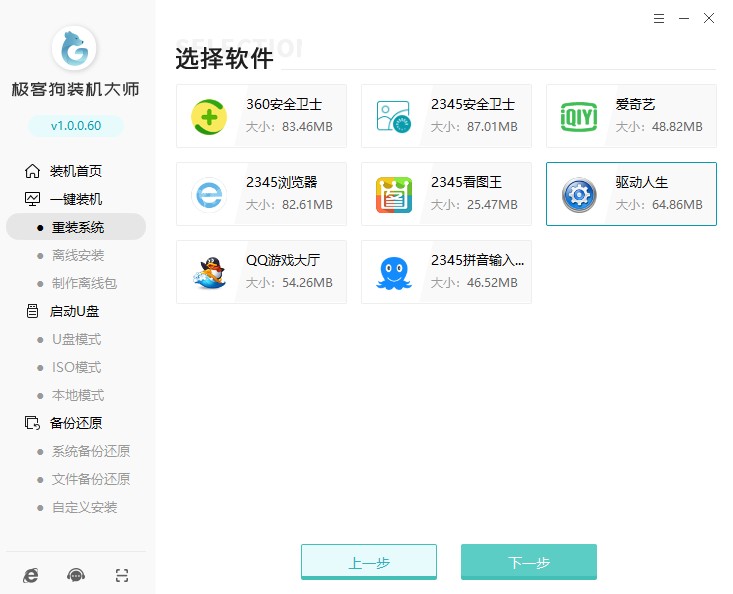
4、这些文件将被格式化,请选择重要的文件进行备份。
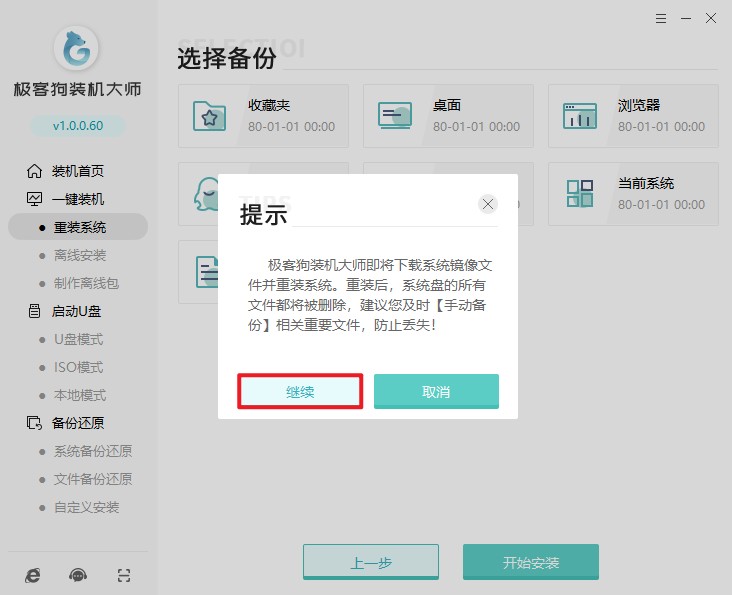
5、工具自动开始下载我们所选的系统、软件、包括备份文件等等。
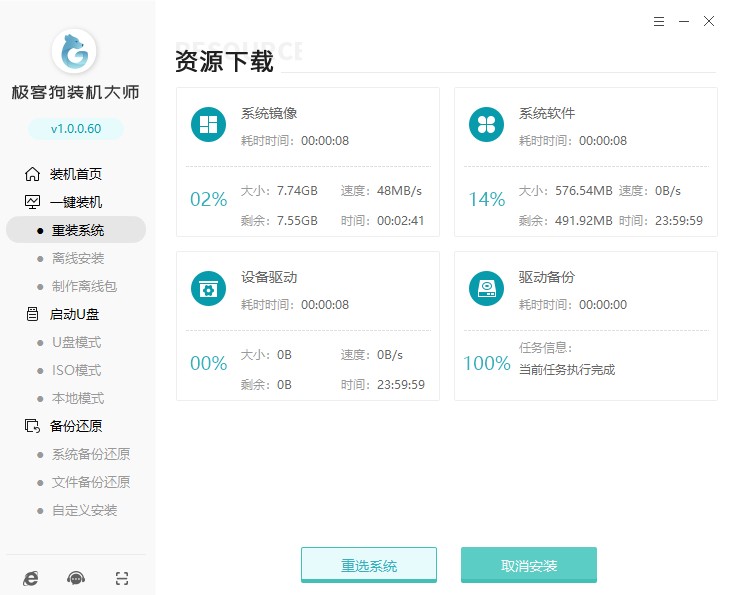
6、自动安装部署中,等待部署完成即将重启电脑。
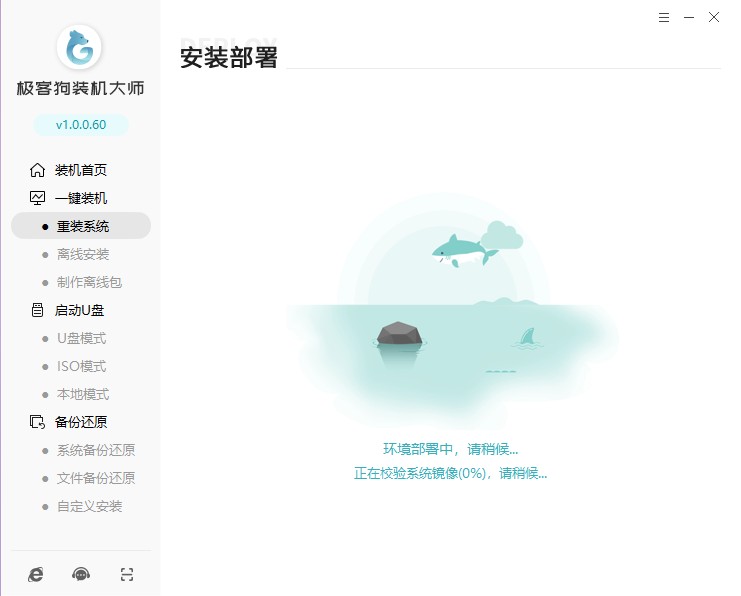
7、电脑重启选择“GeekDog PE”进入系统安装状态。
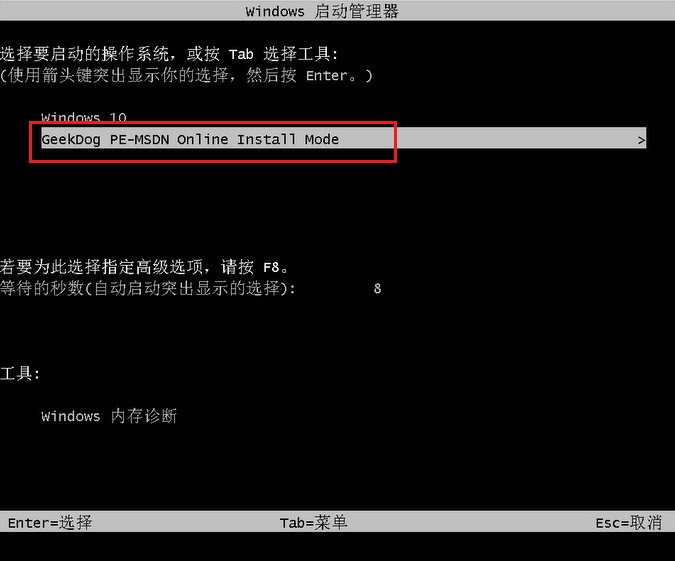
8、接下来,耐心等待工具自动完成系统安装,之后提示重启电脑,点击“立即重启”。
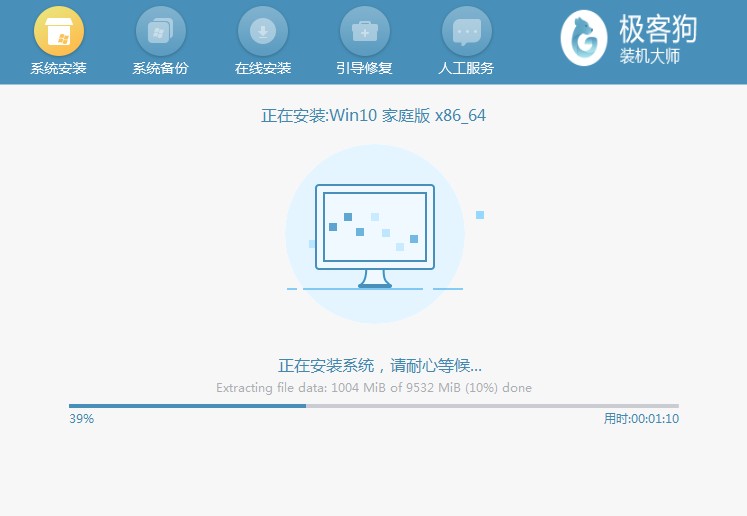
9、稍等一会,电脑完成重启进入系统桌面,此时可以放心使用系统了。
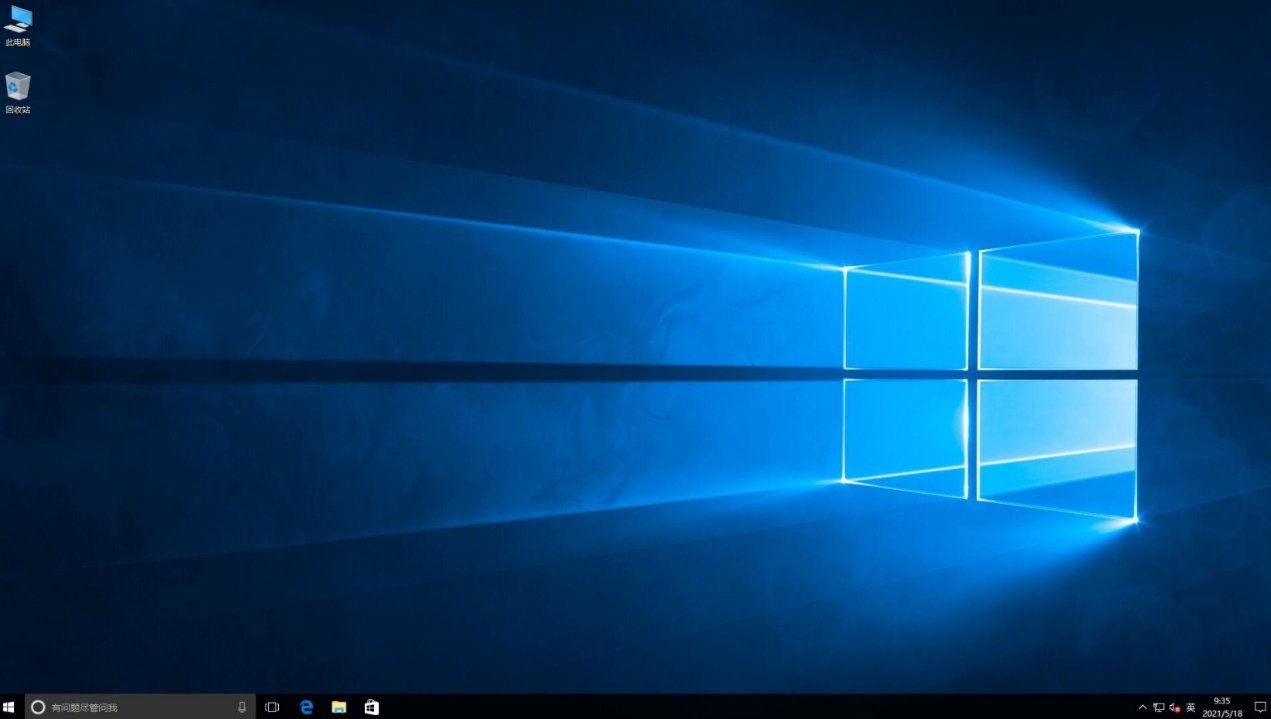
重装系统Win10是一项重要的维护任务,它可以解决许多电脑问题并提高系统性能。然而,在进行重装之前,请务必备份重要的文件和数据,以免丢失。同时,确保你有可靠的安装媒体和合法的操作系统许可证。通过按照本文所述的步骤,你将能够轻松地重装系统Win10,并为你的电脑带来全新的体验。记住,定期重装系统是保持电脑健康运行的关键,不要忽视它的重要性。祝你成功!
原文链接:https://www.jikegou.net/win10/3365.html 转载请标明
极客狗装机大师,系统重装即刻简单
一键重装,备份还原,安全纯净,兼容所有

